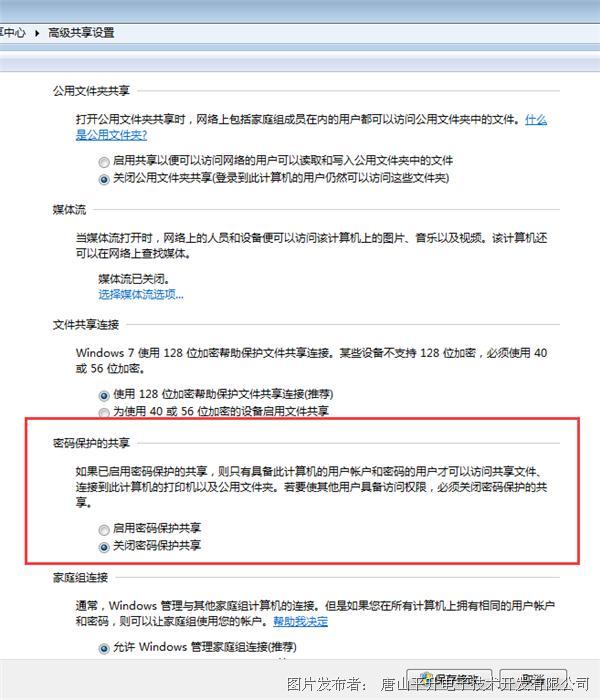关于远程桌面连接的开启和常见问题的解决方法
供稿: 唐山平升电子技术开发有限公司
- 关键词:远程桌面连接
- 作者:唐山平升电子技术开发有限公司
- 摘要:日常我们维护现场服务器,不可能经常去现场,比较方便的方式就是通过远程的方式连接到现场服务器,比较常用的方式就是QQ、teamviewer、XT800、向日葵、远程桌面等,使用第三方软件,比较受网速、正版激活码等因素影响,使用windows系统自带的远程桌面,登陆简便,访问流畅,如果有条件的服务器,最好使用这种方式进行连接访问。
日常我们维护现场服务器,不可能经常去现场,比较方便的方式就是通过远程的方式连接到现场服务器,比较常用的方式就是QQ、teamviewer、XT800、向日葵、远程桌面等,使用第三方软件,比较受网速、正版激活码等因素影响,使用windows系统自带的远程桌面,登陆简便,访问流畅,如果有条件的服务器,最好使用这种方式进行连接访问。
远程桌面的开启
在“计算机/我的电脑”上右键——属性,之后点击“远程设置”,如下图:
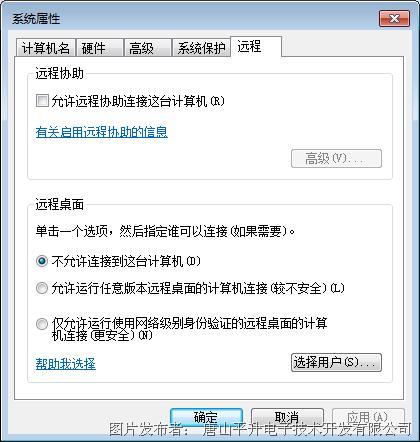
将远程桌面下的选项选为第二个,之后点击应用即可。
需要注意的是,开通远程桌面必须是外网为固定IP的网络,需要将远程桌面占用的TCP3389对外进行端口映射而且需要在系统防火墙里将3389端口添加为例外以及给服务器电脑设置登陆的用户名和密码。
远程桌面开启失败
如果远程桌面开启失败,到服务控制台里面去找到“remote desktop services”依赖的几个服务,是不是被禁用了。都开启一下。
远程桌面连接
开启远程桌面之后,如果需要远程可以通过windows自带的远程桌面连接工具。 开始运行——输入mstsc或者到开始菜单——附件里面去打开 远程桌面工具。
远程桌面凭据不生效
对于服务器为win7操作系统,有时候会在登陆远程桌面时提示凭据不生效,这时可以先通过第三方软件连接到服务器,之后在服务器电脑上找到控制面板——网络和共享中心——高级共享设置,将密码保护的共享功能关闭即可。